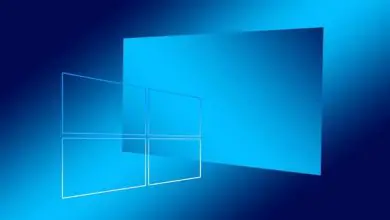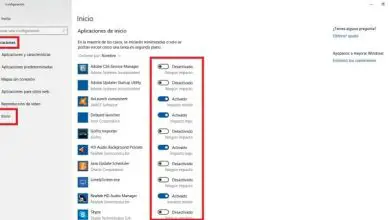Come eliminare o cancellare file spazzatura, file temporanei e cartelle in Windows 7, 8 e 10
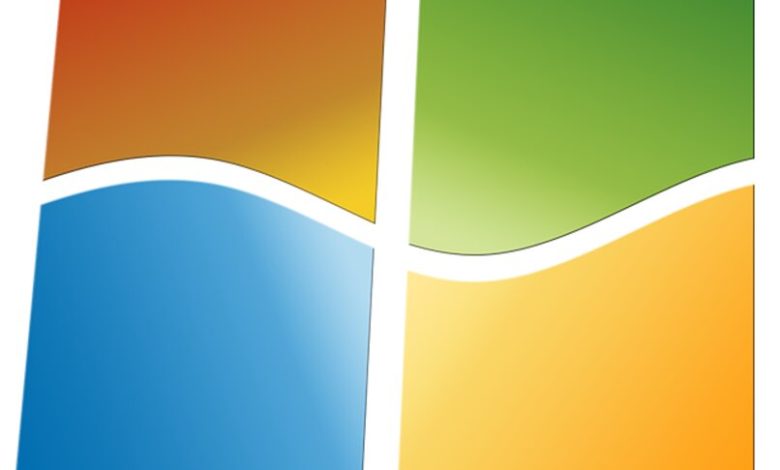
Succede che ci siano processi e cartelle creati sul nostro computer normalmente dal sistema operativo Microsoft Windows, queste cartelle e file che sono processi che spesso finiscono per occupare spazio sia sul disco rigido che nella RAM del nostro computer, influenzano il processo e velocità con cui opera il nostro computer.
Fondamentalmente creando un insieme di spazzatura digitale che occupa più spazio di quanto dovrebbe, questi file vengono persi. Questi file fantasma o file spazzatura creati dal nostro computer sono solitamente file o cartelle temporanei che il computer utilizza per processi specifici a un certo punto.
L’aspetto o la creazione di queste cartelle o file può variare a seconda del nostro sistema operativo, che si tratti di Windows 7, Windows 8 o del gran numero di versioni di Windows 10, poiché quest’ultimo è il più recente di solito quello con il maggior numero di processi in Lo sfondo è per impostazione predefinita, quindi occupa più spazio e memoria.
Il problema con questi file può essere il seguente, normalmente occupano molto spazio ma sono abbastanza mimetizzati in bella vista con file importanti e che la loro cancellazione può compromettere il funzionamento ottimale del nostro computer, lasciando così incompleto il sistema Windows, incidendo indirettamente sulla funzionalità di questo, cioè può presentare guasti.
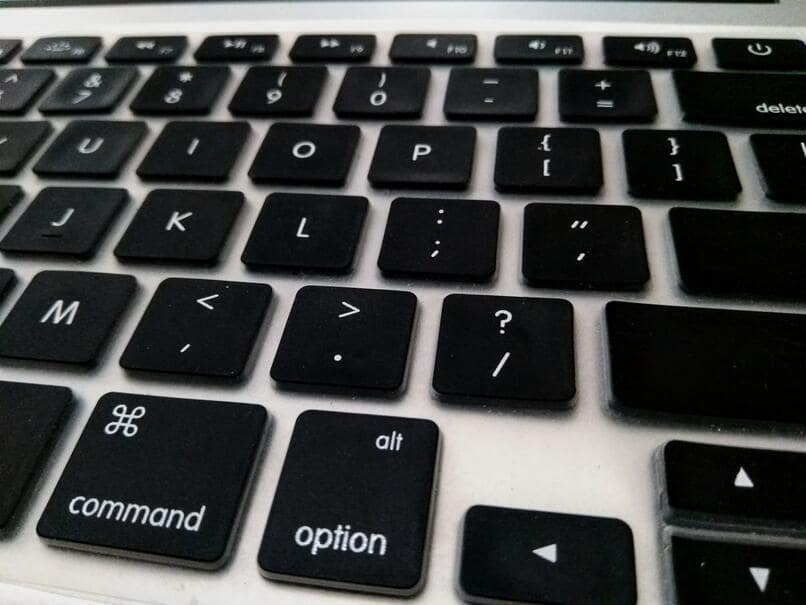
Come posso identificare i file temporanei di Windows?
Windows è composto da un insieme di cartelle immense all’interno del tuo sistema in questo modo funziona correttamente, molte di queste cartelle sono identificate con la loro funzione, altre non tanto, ci sono un gran numero di file che ci sono per il solo motivo di essendo residui di qualche vecchia applicazione o processo di sistema, questi file sono memorizzati in una cartella chiamata Temp.
La cartella Temp si trova all’interno di Windows e, come indica il nome, si occupa di raggruppare i file di sistema temporanei in modo da non lasciarli sparsi per il sistema, ma piuttosto di archiviarli e salvarli in una cartella che viene utilizzata raramente., questi file vengono dimenticati e finiscono per occupare spazio evitando di installare o aggiornare Windows.
Il problema principale o il motivo per l’eliminazione di questi file e cartelle è solitamente il fatto che occupano troppo spazio all’interno del disco rigido, quindi quando il disco rigido è saturo di informazioni o file e rimane poco spazio, gran parte del questo spazio sarà occupato da file temporanei che sono spazzatura di sistema.
Come eliminare i file temporanei di Windows?
Windows 8 e Windows 10
Questi due sistemi, essendo i più recenti, condividono molte funzioni ed estetiche simili quando si organizzano le cartelle in Windows, gli strumenti e le loro posizioni sono uguali o simili, quindi sono più facili da individuare e di solito occupano quasi sempre la stessa quantità di spazio su disco, per questo devi avere Windows attivato altrimenti bloccherà il comando.
- Vai alla schermata iniziale e accanto a questa troverai due tasti, il tasto Windows che è il tasto con il logo di Windows sulla tastiera e il tasto R.
- Premendo questi tasti contemporaneamente apparirà una finestra di esecuzione che ci permette di navigare velocemente nel sistema.
- Nella barra di scrittura, cioè nel campo disponibile si scrive il seguente comando %TEMP%, deve essere scritto in questo modo altrimenti finirà per darci un errore e non troverà la posizione.
- All’interno della cartella Temp seleziona tutti i file e premi Elimina sulla tastiera per eliminare tutti i file in questa cartella.
Windows 7
- Cerca il pulsante Windows sullo schermo e selezionalo, nel programma e nella ricerca file digita temp e premi invio.
- Procedi a cancellare tutto il contenuto della cartella in questo modo elimineresti tutti i file temporanei del sistema.

Si tenga presente che cancellando questi file vengono cancellate anche le cronologie di ricerca del sistema e i cookie, oltre ai record, tutto torna ad essere come se certe cose non fossero mai state consultate o ricercate, uscendo dal sistema motori di ricerca e browser come se fossero stati installati per la prima volta.